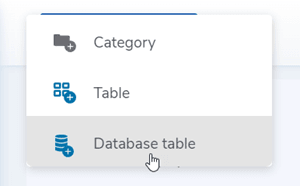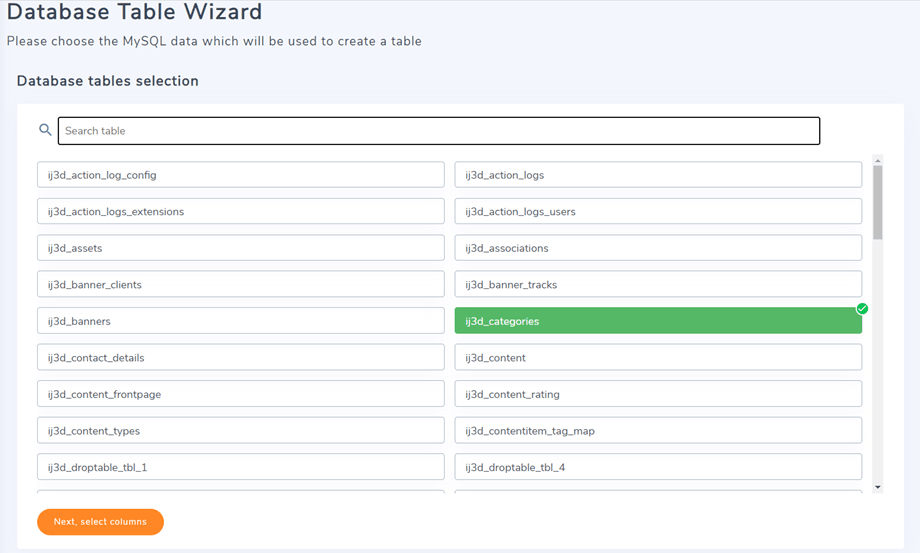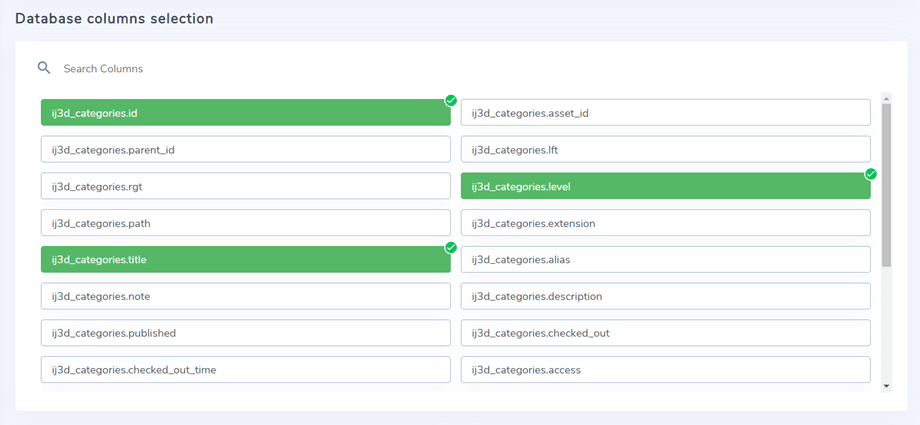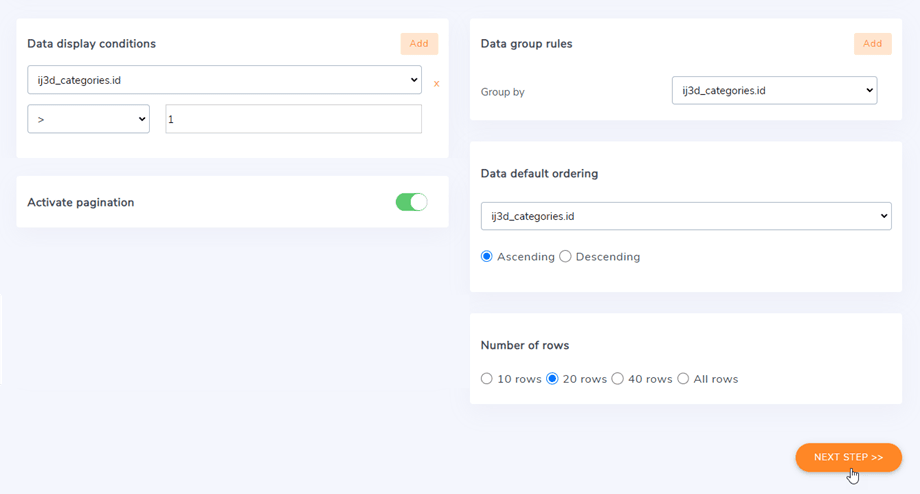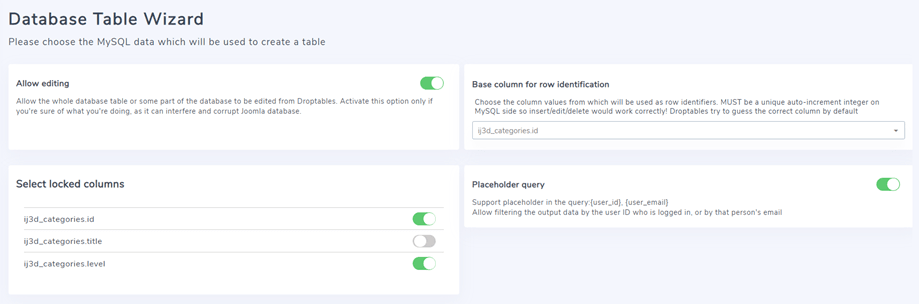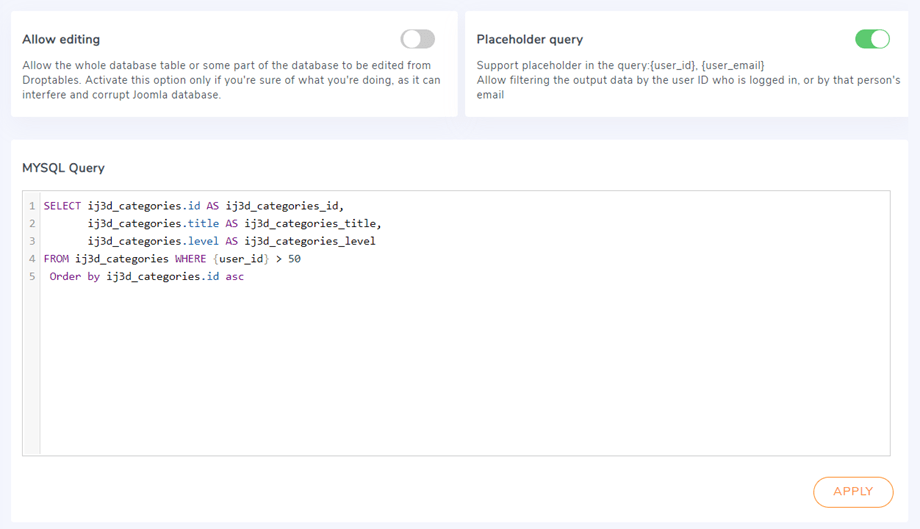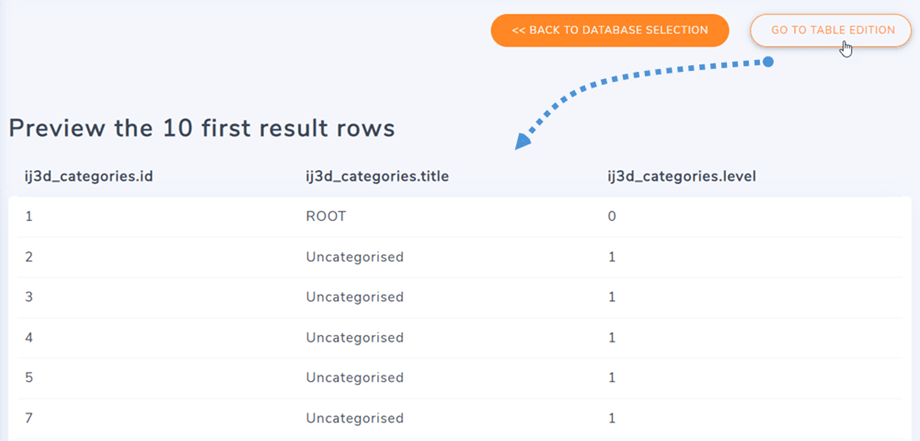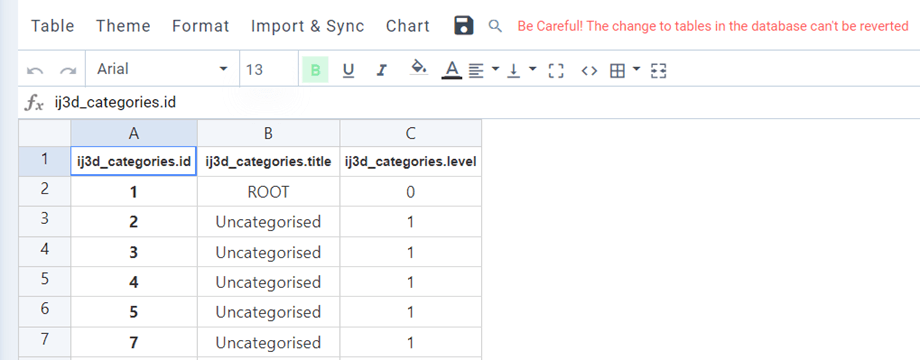Droptables: Tables de la base de données
Droptables vous permet de créer des tables de base de données. Tout d'abord, sur le panneau de droite, vous devez sélectionner une catégorie dans laquelle le tableau sera enregistré. Ensuite, vous pouvez créer une table de base de données en cliquant sur Créer nouveau > Table de base de données .
Ensuite, toutes les tables de votre base de données seront répertoriées ci-dessous. Ensuite, vous pourrez sélectionner des tables et des colonnes de votre base de données. En appuyant sur Contrôle, vous pouvez sélectionner plusieurs tables et colonnes.
Vous pouvez ensuite choisir les colonnes de ces tables sélectionnées à afficher dans une nouvelle table de base de données.
Lors de la sélection des colonnes, vous pouvez définir des options personnalisées pour vos données dans le tableau, lorsqu'elles sont affichées du côté public.
Ensuite, vous avez quelques options et filtres à appliquer à vos tables :
- Un niveau de pagination par défaut (à utiliser avec une grande quantité de données)
- Nombre de lignes pour la pagination
- Appliquez un filtre à vos données, c'est-à-dire. une colonne peut être égale, ou différente... d'une valeur définie
- La possibilité de regrouper certaines valeurs dans les colonnes
Cliquez sur Étape suivante >> après avoir défini ces options. Dans cette étape, vous pouvez activer l'option Autoriser la modification pour pouvoir modifier les cellules de votre table de base de données.
Dans cette étape, il existe 2 options principales : Autoriser la modification et Requête d'espace réservé. Vous pouvez utiliser une option à la fois. Si les deux options sont activées, l'option Autoriser la modification sera automatiquement désactivée.
Autoriser la modification
Cette fonctionnalité permettra de modifier toute la table de la base de données ou une partie de la base de données à partir de Droptables. Après avoir activé cette option, vous pouvez sélectionner les colonnes verrouillées en cliquant sur le bouton bascule.
Requête d'espace réservé
Cette fonctionnalité permettra de filtrer les données de sortie par l'ID utilisateur qui est connecté ou par l'e-mail de cette personne. Droptables prend actuellement en charge les balises dans la requête : {user_id}, {user_email}. Il vient normalement avec une requête. Par exemple, nous ajoutons : "WHERE $user_id > 50" ce qui signifie que seuls les utilisateurs ayant un ID supérieur à 50 peuvent accéder à ce fichier.
Enfin, vous pouvez prévisualiser et générer votre tableau comme n’importe quel autre tableau.
Lorsque votre table est générée, vous aurez toujours accès à la source de la base de données de la table en accédant à Table > Source de données et vous pourrez, par exemple, ajouter plus de colonnes à votre table et modifier également le titre de la colonne.